Étape 1: Analyse de l'image
- Les cheveux du côté gauche (vu par nous) ne sont pas bons, donc je vais les remplacer par de nouveaux.
- Le haut est un peu de travers, je vais le remettre en forme et le teindre un peu.
- Je vais affiner la silhouette de la femme à certains endroits et modeler légèrement tout le corps.
- Je n'aime pas les plis du bikini, je vais les corriger et les teindre également.
- La couleur des ongles des pieds est trop tape-à-l'œil, elle doit aussi être teinte dans une couleur neutre.
- L'oreille droite (vu par nous) va obtenir la même forme que la gauche.
- Retouche de la peau
- Les reflets de flash gênants doivent être supprimés
- Tous les contours de la tasse doivent être refaits.

Étape 2: Ajout de cheveux
Les cheveux du côté droit seront sélectionnés avec l'outil Lasso et miroités via Calque> Copier> Transformation libre> Miroir horizontal. Ce calque sera appelé "Cheveux Gauche" et je réduirai l'Opacité pour laisser transparaître le calque inférieur. Cela m'aidera à ajuster correctement le calque avec les cheveux. Une fois satisfait du résultat, je remets l'Opacité à 100% et crée un masque noir en cliquant sur l'icône de masque tout en maintenant la touche Alt enfoncée. Je peins mes cheveux en blanc. Pour que les transitions capillaires soient douces, j'utilise un pinceau à bord doux et pour la jonction entre les cheveux et le corps, j'utilise un pinceau dur.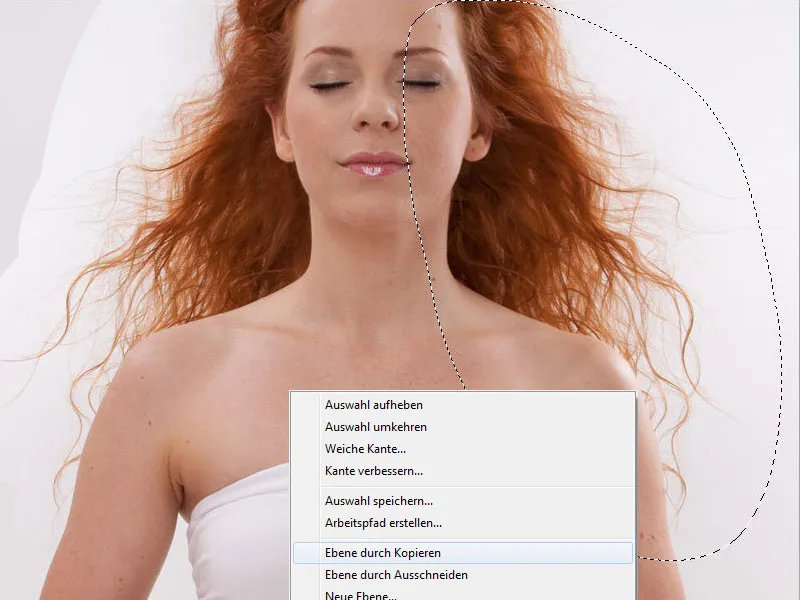
Étape 3: Ajustement de l'oreille
Nous faisons la même chose avec l'oreille; la procédure est exactement la même que pour les cheveux. Cela s'est très bien passé, mais maintenant cela semble découpé. L'endroit est plus clair et plus contrasté qu'il ne devrait être.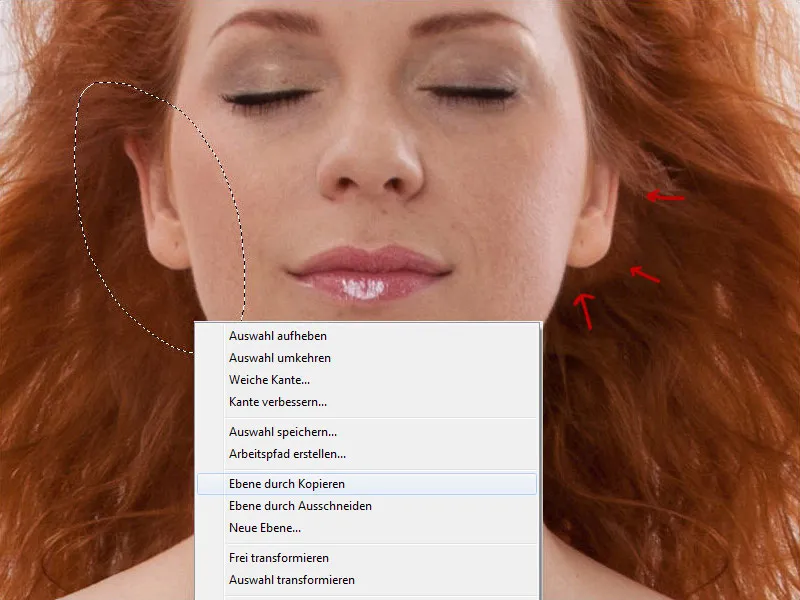
J'ouvre les Curves de tonalité et crée un masque d'écrêtage pour que les modifications ne s'appliquent qu'au calque de l'oreille. Dans les Curves de tonalité, je diminue les tons moyens, je saisis la courbe au milieu et la tire vers le bas. Ensuite, je vais sur Teinte/Saturation et réduis légèrement la Saturation à -9.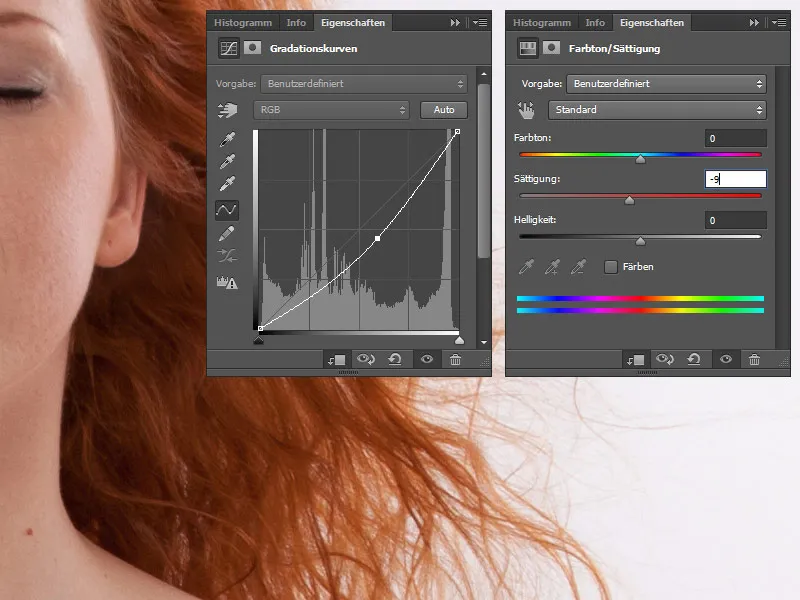
Étape 4: Filtre Liquéfier
Il est temps de remodeler l'ensemble du corps. En utilisant le raccourci clavier Ctrl+Shift+Alt+E pour aplatir tous les calques en un seul. Ce calque sera nommé "Transformer". Ensuite, nous allons sur Filtre> Liquéfier et, avec l'Outil déformation, nous modelons les cheveux, les bras, les jambes, les hanches, le haut. Dans les Options de l'outil, la taille du Pinceau est ajustée pour chaque partie du corps.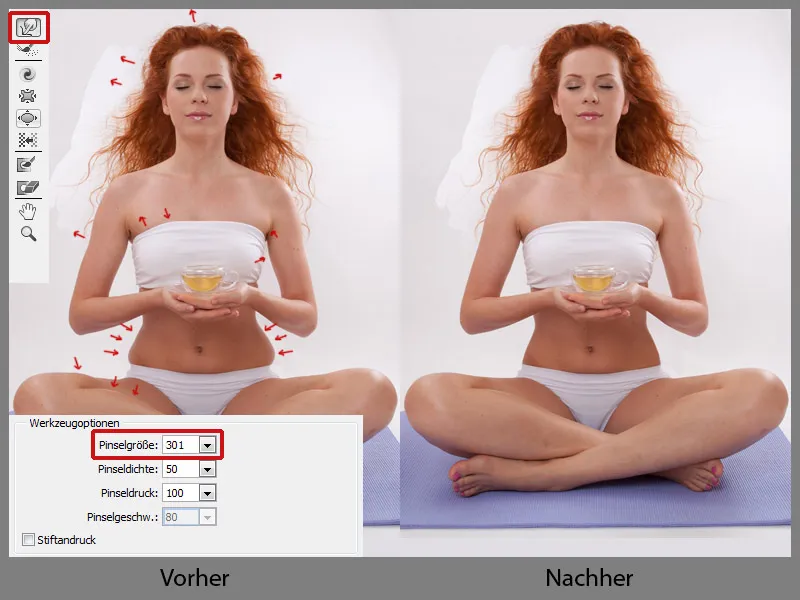
Étape 5: Orteils
Les orteils du pied gauche (vu par nous) sont plus jolis que ceux du pied droit. Je vais donc y remédier; les orteils seront sélectionnés avec l'outil Lasso puis je choisis Calque> Nouveau> Calque par copier> Transformation libre> Miroir horizontal. Le calque sera nommé "Orteil" et j'en réduirai l'Opacité pour laisser transparaître le calque inférieur. Une fois tout ajusté, je remets l'Opacité à 100% et crée un masque noir en cliquant sur l'icône de masque tout en maintenant la touche Alt enfoncée. Je peins les orteils en blanc. Tous les calques sont regroupés, en cliquant sur l'icône ci-dessous; le groupe sera nommé "Préparation".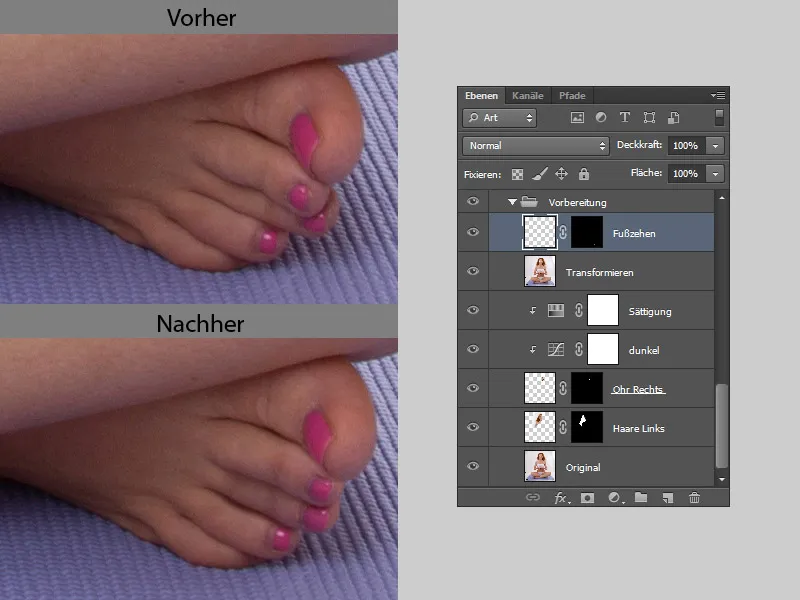
Colorer les orteils
Les ongles de pied colorés sont distrayants, nous allons donc les teindre dans une couleur neutre. Tout d'abord, je crée un nouveau dossier et le nomme "Couleur Ongles".
- Couleur
Je crée un nouveau calque avec le mode de remplissage Couleur. J'utilise la Pipette pour prendre la couleur de la peau et avec un pinceau doux, je peins sur les ongles de pied.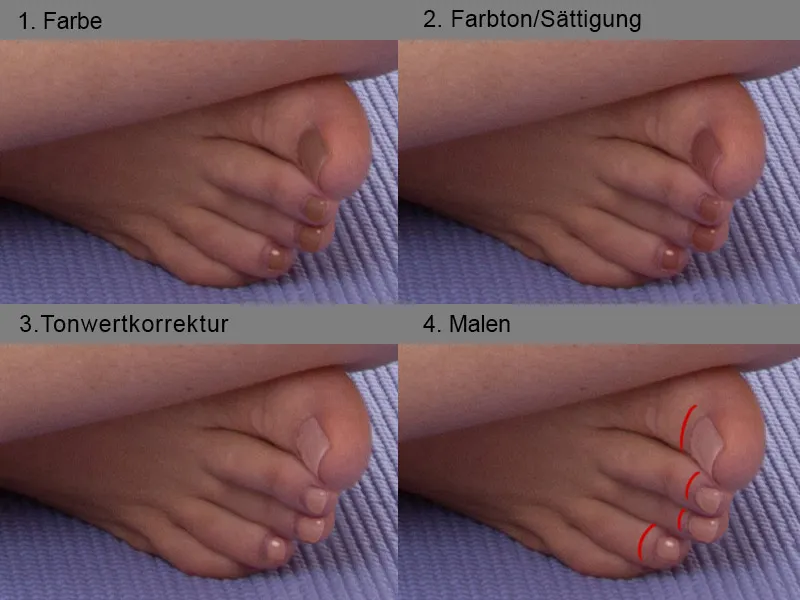
- Teinte/Saturation
Je clique sur l'icône de masque et je peins avec un pinceau doux sur les ongles de pied, puis je reclique sur l'icône de masque. Maintenant que nos ongles de pied sont sélectionnés, j'inverse la sélection avec le raccourci clavier Ctrl+Shift+I. Ensuite, je vais sur Teinte/Saturation et je modifie légèrement la couleur. Pour la Teinte, je déplace le curseur à -8. - Correction des niveaux
La couleur assez sombre est éclaircie avec l'aide de la Correction des niveaux; j'ajuste le curseur médian à 1,70. Pour que le changement s'applique uniquement aux orteils, je crée un masque de découpe et réduis légèrement l'Opacité à 78%. - Peindre
Je suis satisfait de la couleur des ongles de pied, mais je n'aime pas les contours. Je crée un nouveau calque et avec un pinceau un peu dur, je peins prudemment sur les endroits. Je reprends toujours la couleur avec la Pipette. Maintenant, les ongles de pied sont peints de façon précise.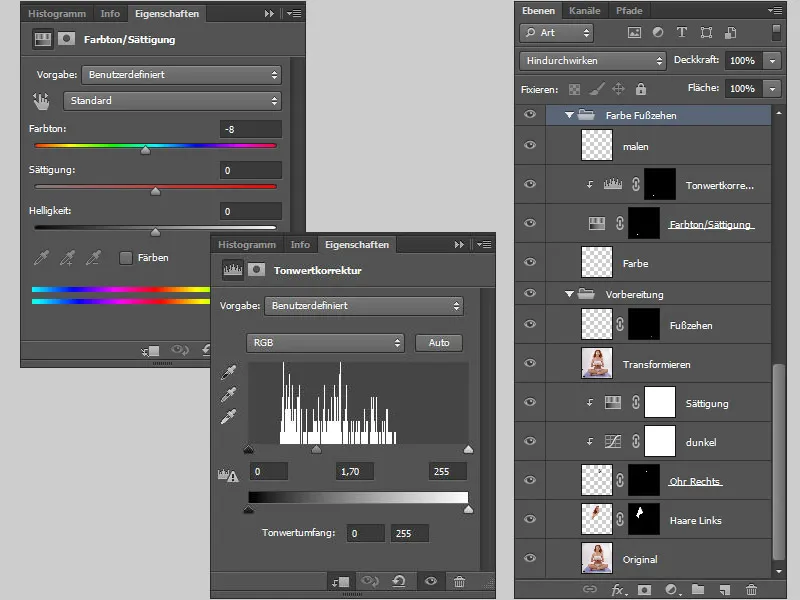
Étape 6 : Supprimer les impuretés et poudrer la peau
Je fais la retouche de la peau sur un nouveau calque. Tous les calques sont fusionnés dans un nouveau avec le raccourci clavier Ctrl+Maj+Alt+E.
Sur le calque, j'utilise l'outil Pinceau de réparation pour supprimer toutes les imperfections, boutons, etc. Il est important que la dureté de l'outil soit réglée à 100%, cela permet d'obtenir une texture de peau parfaite.
Un nouveau calque est créé avec le raccourci clavier Ctrl+Maj+Alt+E, puis je duplique le calque deux fois. Sur le calque supérieur, j'applique un filtre de Topaz Labs Clean : http://www.topazlabs.com/clean/.
Le filtre est très utile pour les photos en entier lorsque le temps presse, mais je ne l'utilise pas pour les portraits ou une retouche de haute qualité.
Je vais sur Filtre>Topaz Labs>Topaz Clean. Le filtre s'ouvre dans une nouvelle fenêtre. À gauche, je choisis parmi les préréglages proposés Peau uniforme. À droite, je peux ajuster mes paramètres comme je le souhaite, puis je confirme les modifications avec OK.
Je masque ce calque avec un masque noir et avec un pinceau blanc, je peins aux endroits où je veux de la peau poudrée.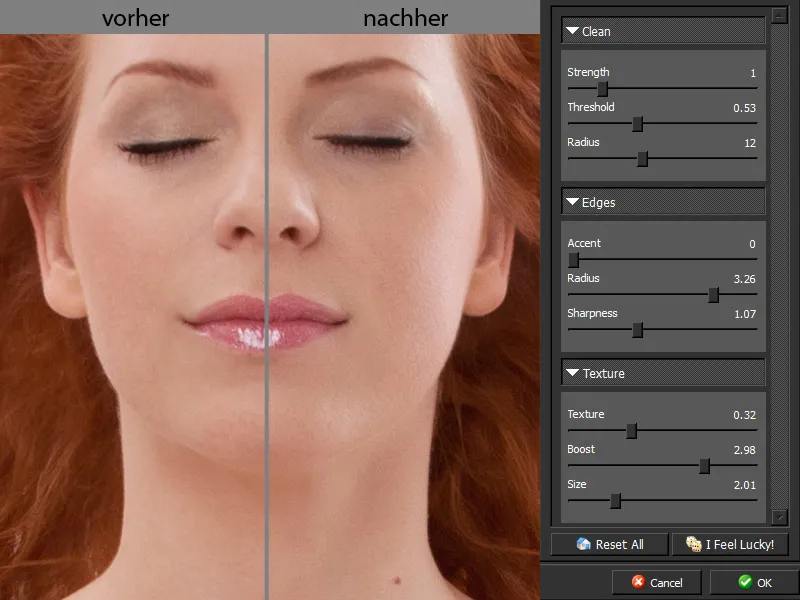
Voici à quoi ressemble mon masque.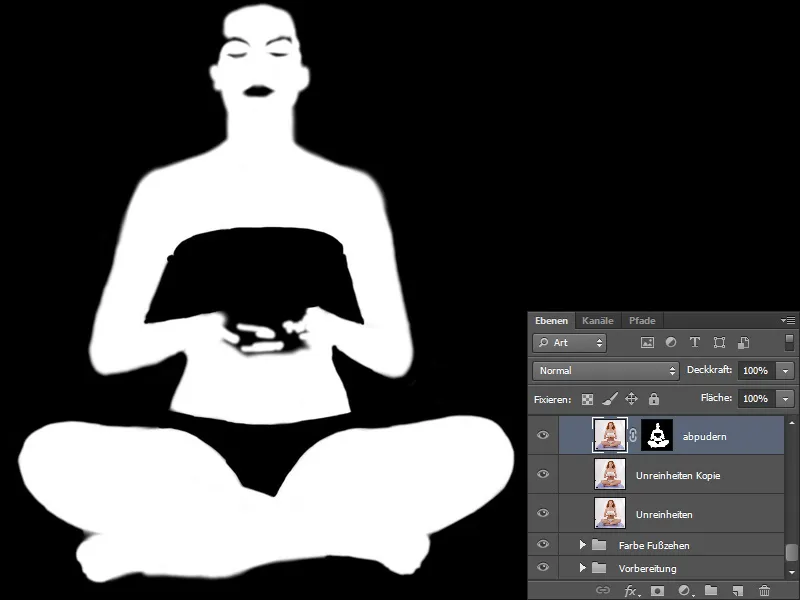
Étape 7 : Colorer la peau
Je vais maintenant harmoniser la couleur de la peau. Je copie tous les calques sur un nouveau avec le raccourci clavier Ctrl+Maj+Alt+E.
Avec l'outil Pipette, je prends la couleur la plus claire, qui correspond toujours aux reflets de lumière ; par exemple sur le nez. Je clique sur la couleur d'arrière-plan et sélectionne désormais la zone la plus sombre, qui correspond toujours aux ombres.
Ensuite, je vais sur Image>Réglages>Teinte/Saturation. Dans la boîte de dialogue, je sélectionne Inverser et je confirme avec OK. Pour le mode de remplissage, je choisis Couleur.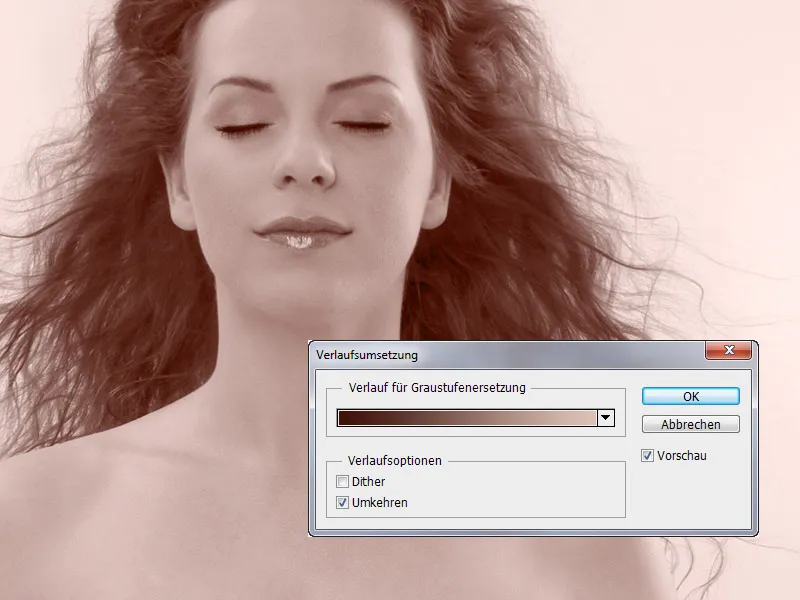
Cependant, la teinte ne correspond pas à la couleur de la peau humaine, je corrige cela avec Balance des couleurs et Courbes de tonalité. La couleur de la peau ne doit pas avoir de dominante grise.
Je masque ce calque avec un masque noir en cliquant sur l'icône du masque tout en maintenant la touche Alt. Avec un pinceau à bord doux, je règle l'opacité et le flux à environ 20%, je peins sur la peau de la femme.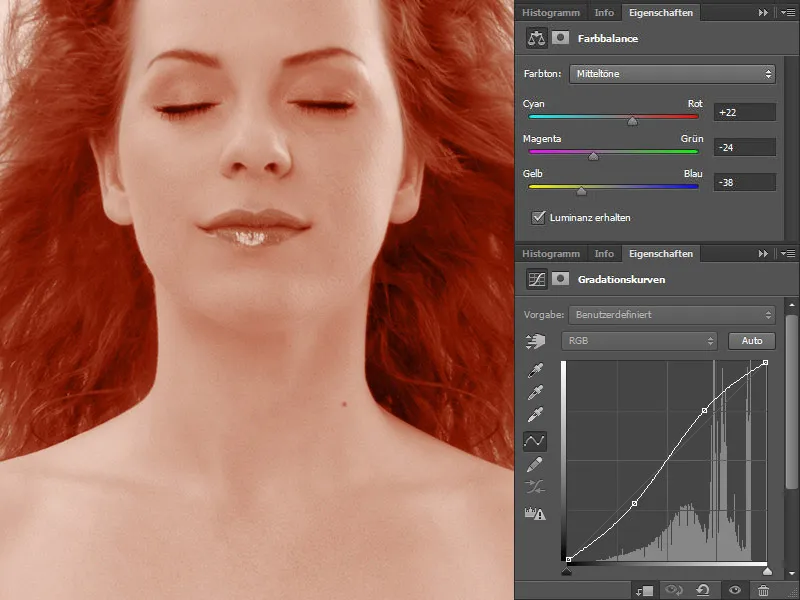
Je peins aux endroits où je souhaite avoir une couleur de peau uniforme. Il s'agit des cernes, des zones ombragées et des reflets provenant d'autres objets.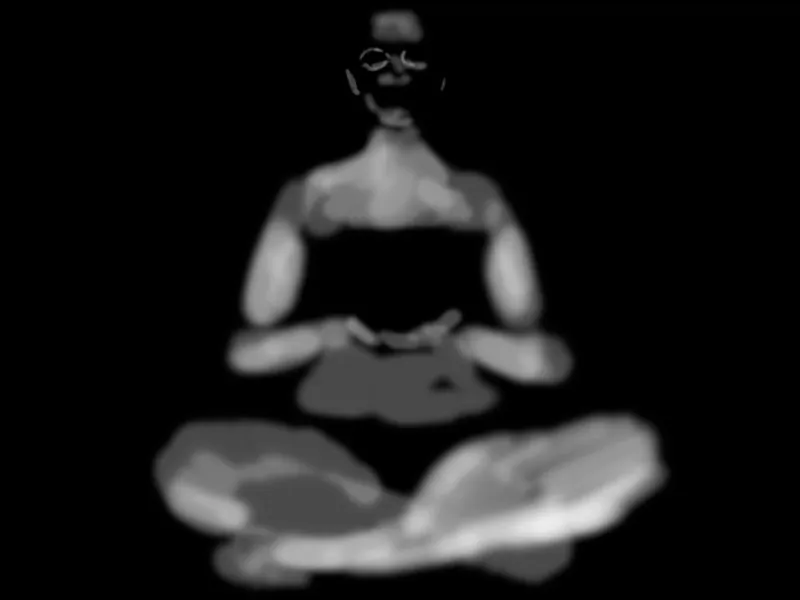
Étape 8 : Équilibrer la couleur des jambes
Les jambes avaient des reflets de couleur forts venant du tapis et ces zones devaient être bien colorées. Cela a donné plus d'intensité à la couleur qu'ailleurs. Je corrige cela avec Tons/Saturation.
Je clique sur l'icône du masque et je peins sur les jambes, je reclique sur l'icône du masque et inverse la sélection avec le raccourci clavier Maj+Ctrl+I. Je vais sur Tons/Saturation et je réduis la saturation à -15.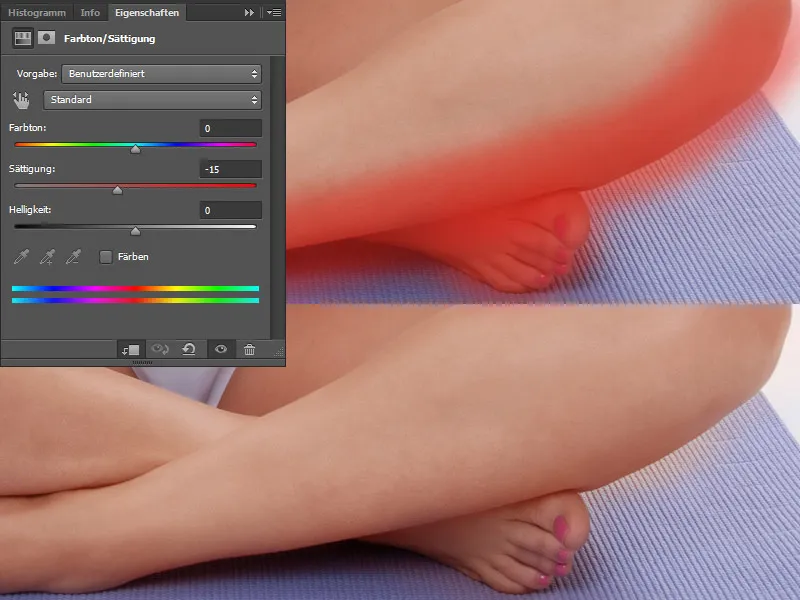
Voici le résultat avant/après.
Étape 9 : Colorer les cheveux
Il y a aussi une différence de couleur dans les cheveux : les racines ont une teinte grise que je vais corriger. La procédure est la même que pour la peau. Je prends la couleur en avant-plan à partir des zones claires, la couleur de fond à partir des zones sombres. Puis je vais sur Image> Réglages>Teinte/Saturation. Dans la boîte de dialogue, je choisis Inverser et je confirme avec OK. Pour le mode de remplissage, je choisis Couleur.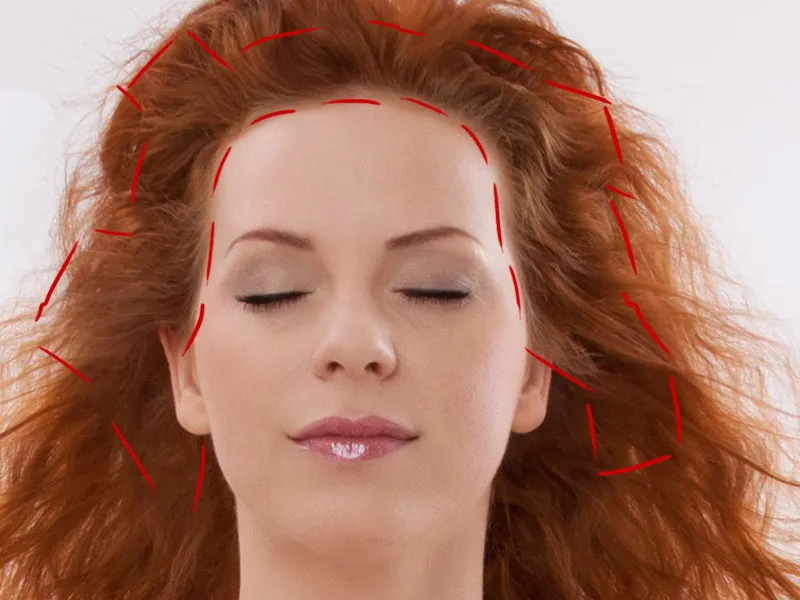
Avec Balance des couleurs, je corrige la couleur. Le calque est masqué avec un masque noir en cliquant sur l'icône du masque tout en maintenant la touche Alt. Avec un pinceau à bord doux (opacité et flux réglés à environ 20%), je peins sur les cheveux.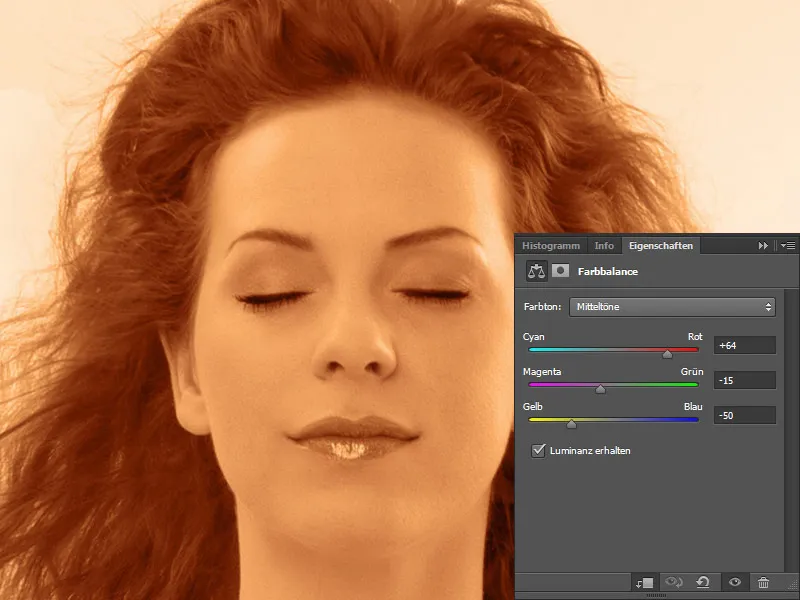
Voici à quoi ressemble mon masque...
...et voici le résultat :
Étape 10 : Correction finale
Le processus de coloration a donné à toute l'image une légère teinte rouge, que je vais corriger avec la Correction sélective de couleur.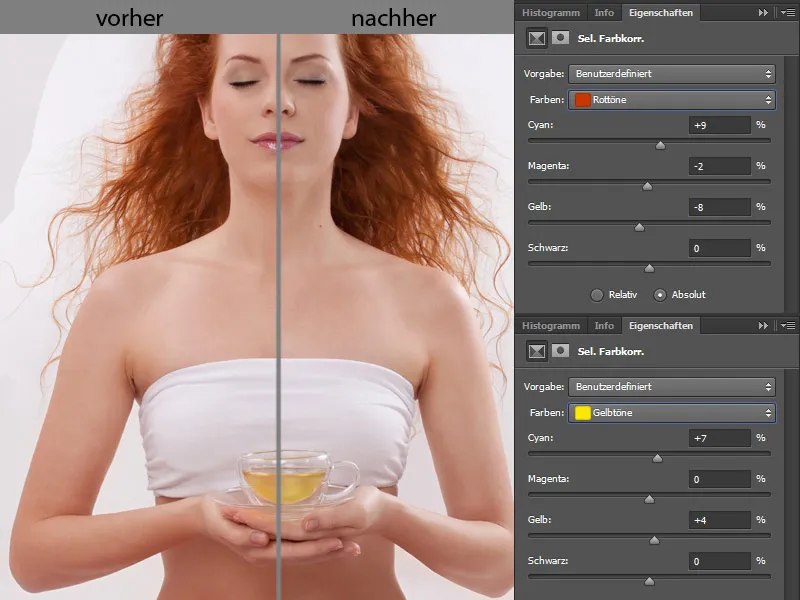
Voici ma palette de calques :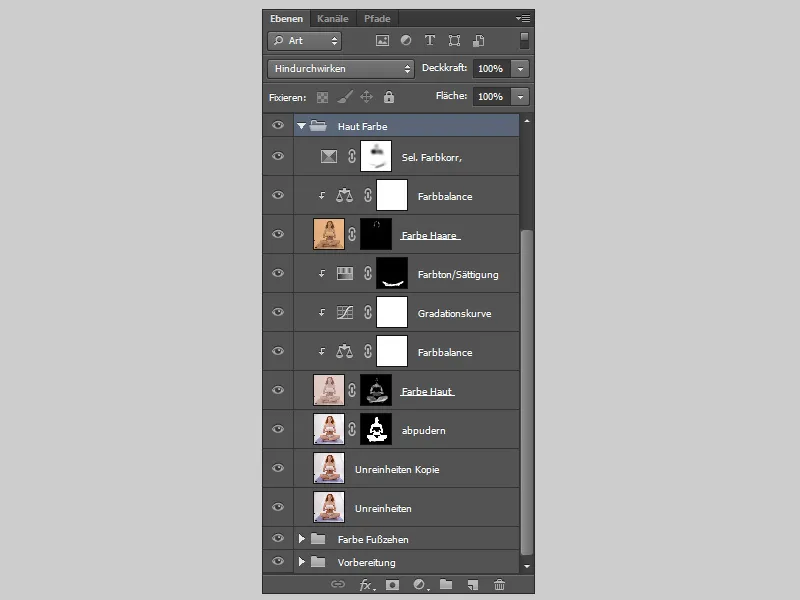
Étape 11 : Retouche
Pour la retouche, je crée un nouveau calque en mode Lumière douce et sélectionne l'option Remplir avec une couleur neutre pour le mode "Lumière douce" (gris à 50%).
Sur le calque, je peins avec un pinceau doux, en réglant l'opacité et le flux à environ 10%. J'éclaircis les zones sombres et assombrit les zones claires. Pour bien voir les taches sur la peau, j'accède à Mélangeur de canaux et choisis l'option Monochrome. Je déplace les curseurs pour que mon image devienne contrastée, afin de repérer les taches facilement. Lors de la retouche, il est important de zoomer et de dézoomer l'image régulièrement. Ce qui est bien à 100% peut ne pas être aussi bien à 33%, et il est facile de perdre de vue les proportions.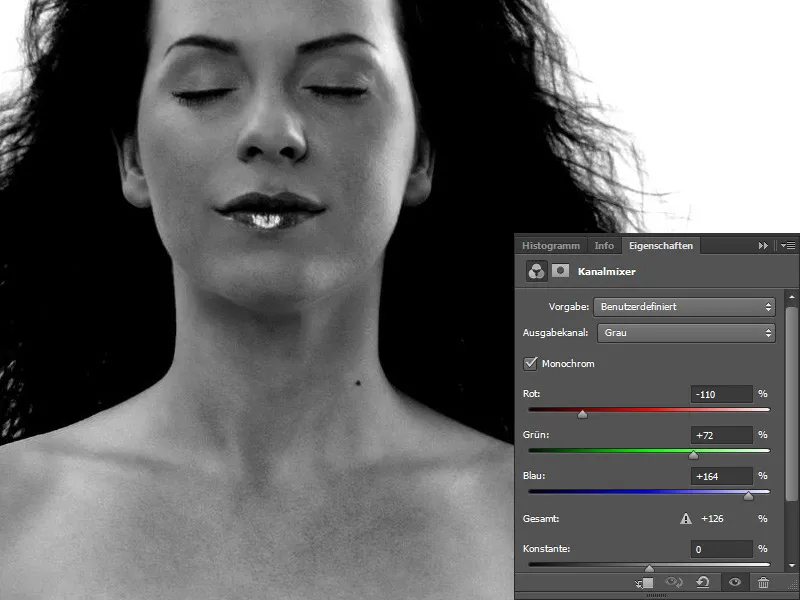
J'organise ces trois calques dans un dossier que je nomme "Retouche".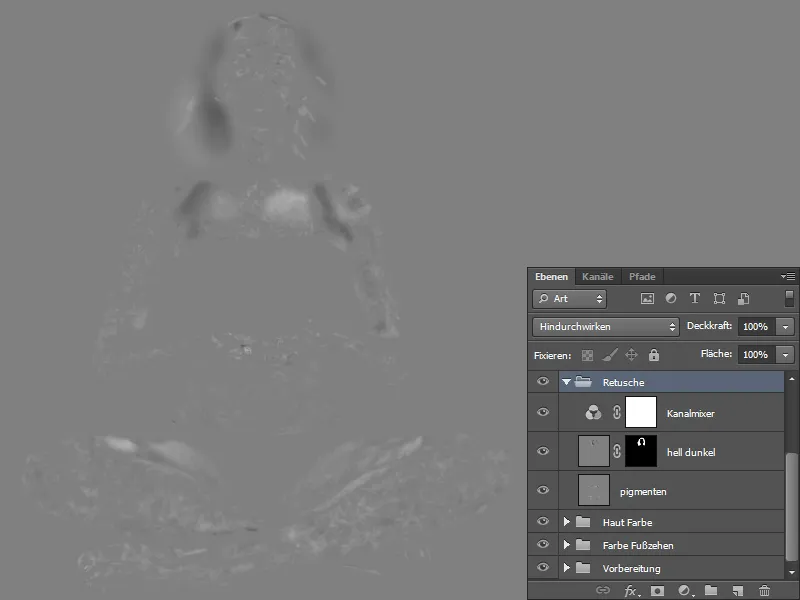
Étape 12 : Façonner les vêtements
Je copie tous les calques sur un nouveau avec le raccourci clavier Ctrl+Maj+Alt+E. Ensuite, je crée un nouveau calque vide sur lequel je floute les plis du vêtement avec l'outil Doigt de mélange. Je règle l'intensité à 50%, coche la case Inclure tous les calques et efface doucement les plis. Je nomme ce calque "Doigt de mélange".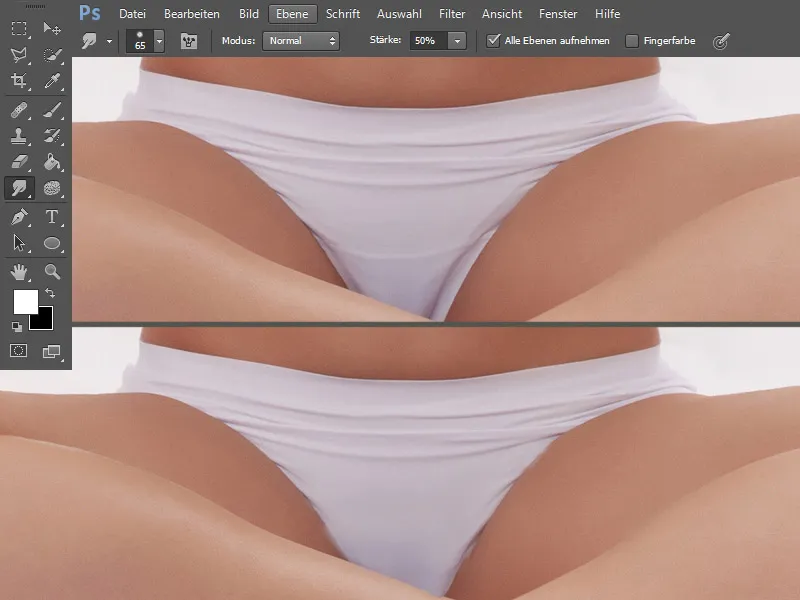
Étape 13 : Coloration
Colorer le bas
Je crée un nouveau calque vide en mode Incandescence linéaire, choisis une teinte verte et peins le bas. Je nomme ce calque "Bas".
En raison de la coloration, des bords laids sont apparus, que je corrige avec l'outil Tampon de clonage. Je répète ce processus sur un nouveau calque nommé "Tampon de clonage". Je diminue légèrement la taille de l'outil, tandis que l'opacité et le flux restent à 100%.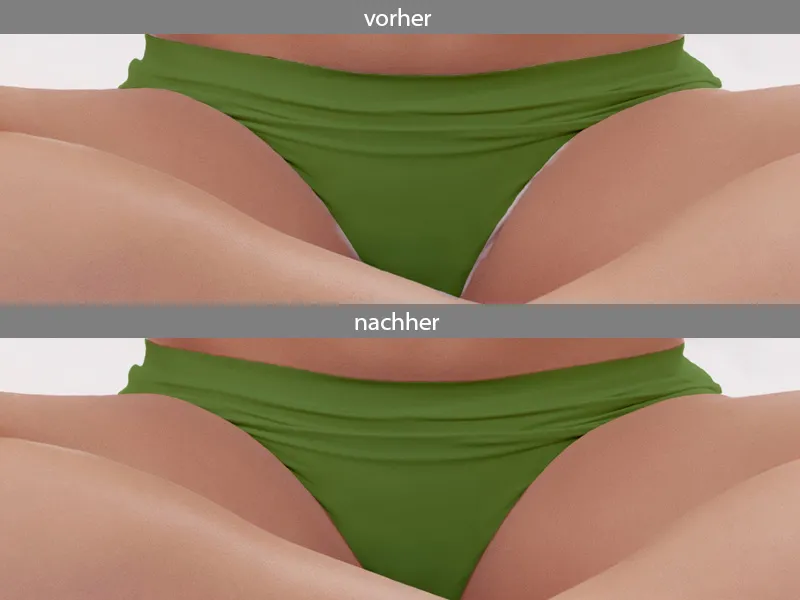
Colorer le haut
Je crée un nouveau calque pour le haut, dans le même mode et couleur. J'applique un masque noir à ce calque en cliquant sur l'icône de masque tout en maintenant la touche Alt. Avec une couleur blanche, je peins la couleur. Comme la tasse est en verre, la couleur verte doit transparaître. J'utilise un pinceau doux, j'ajuste l'opacité et le flux à 15% et je peins délicatement les zones en verre.
Étape 14 : Reflets lumineux sur le haut
Sur le nouveau calque, je peins avec un pinceau dur, une faible opacité et un faible flux les reflets lumineux. Je dessine soigneusement les plis. La couleur est un vert très clair.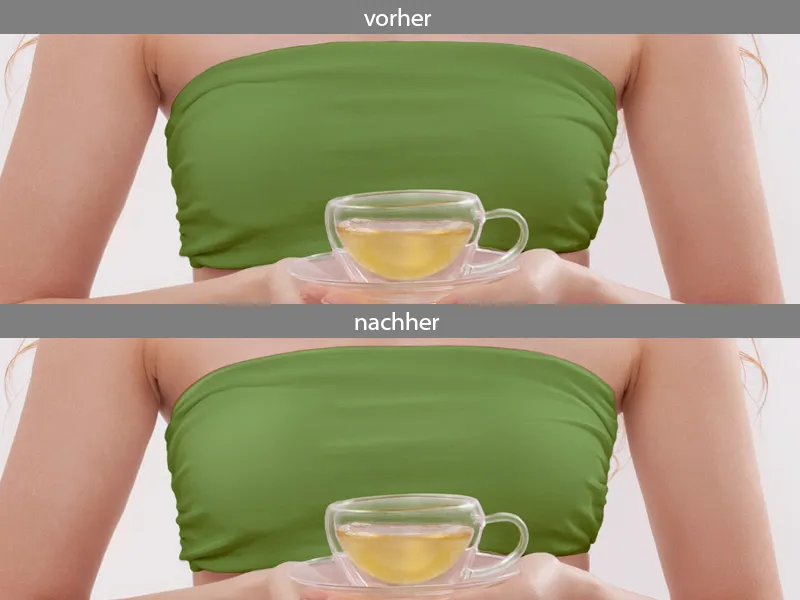
Voici à nouveau ma palette de calques :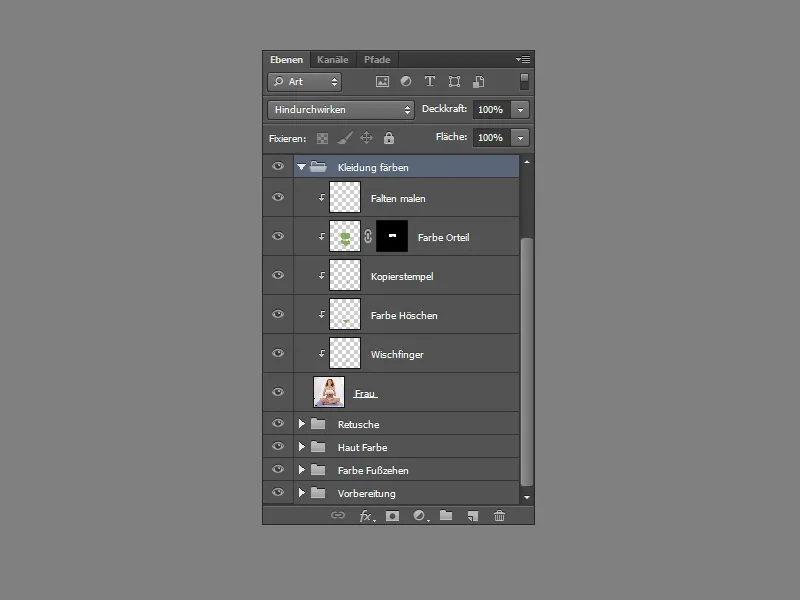
Étape 15 : Contraste
En copiant tous les calques sur un nouveau avec le raccourci clavier Ctrl+Maj+Alt+E, je crée une nouvelle copie de cet ensemble. Je change le mode en Lumière douce, je mets l'opacité à 50%. L'image est plus contrastée, mais trop rouge. Je corrige cela dans Tons/Saturation. Je règle la tonalité à +45 et la saturation à -45. Je peins en noir sur les cheveux et les vêtements en utilisant l'icône de masque, de sorte que ma modification ne s'applique qu'à la peau. J'organise ces calques dans un dossier appelé "Contraste".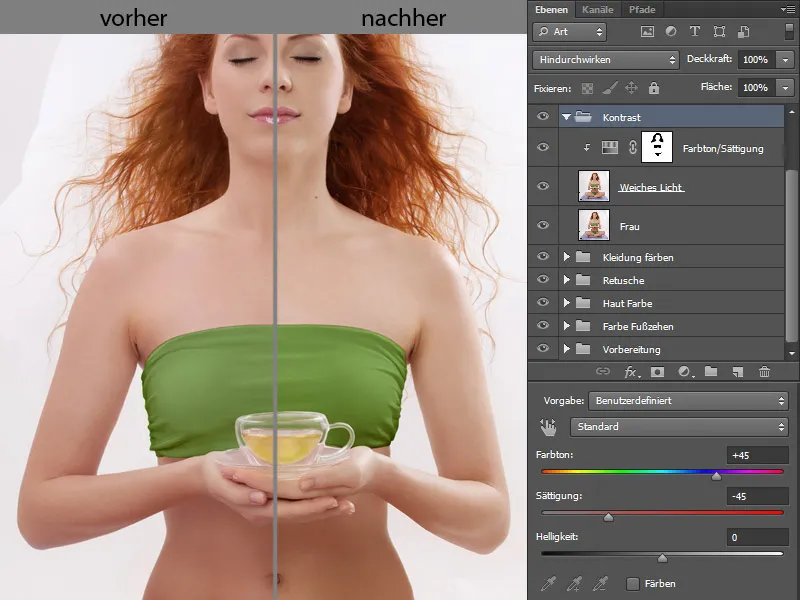
Étape 16 : Détourage
Encore une fois, en copiant tous les calques sur un nouveau avec le raccourci clavier Ctrl+Maj+Alt+E. Sous ce calque, je crée un calque blanc. Je retourne sur le calque de la femme, sélectionne l'outil Sélection rapide et parcours la femme. Si j'ai sélectionné trop, je peux toujours modifier ma sélection en cliquant sur + ou -, jusqu'à ce que tout soit sélectionné.
Une fois les zones sélectionnées, je clique sur Améliorer les bords.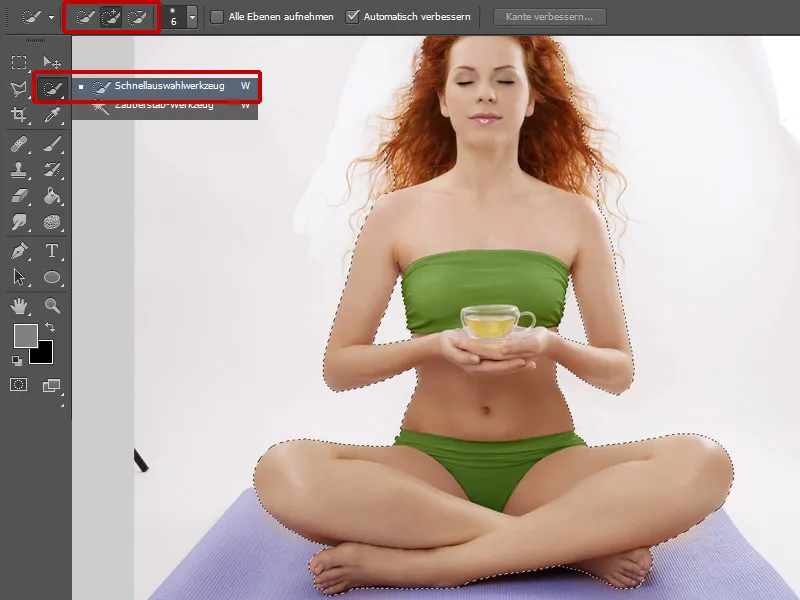
Une fenêtre s'ouvre, où je peux corriger ma sélection. Avec l'outil Améliorer le rayon, je travaille sur les cheveux. Il est important de préserver autant de cheveux que possible. Pour la Détection de bord, je choisis un Rayon de 3 px pour Super-rayon, je règle le décalage du bord à +35 % et je confirme mes modifications avec OK. Aux endroits où le détourage n'est pas parfait, par exemple les orteils, je peins sur le masque jusqu'à obtenir un bon résultat. J'organise ces calques dans un dossier nommé "Détourage".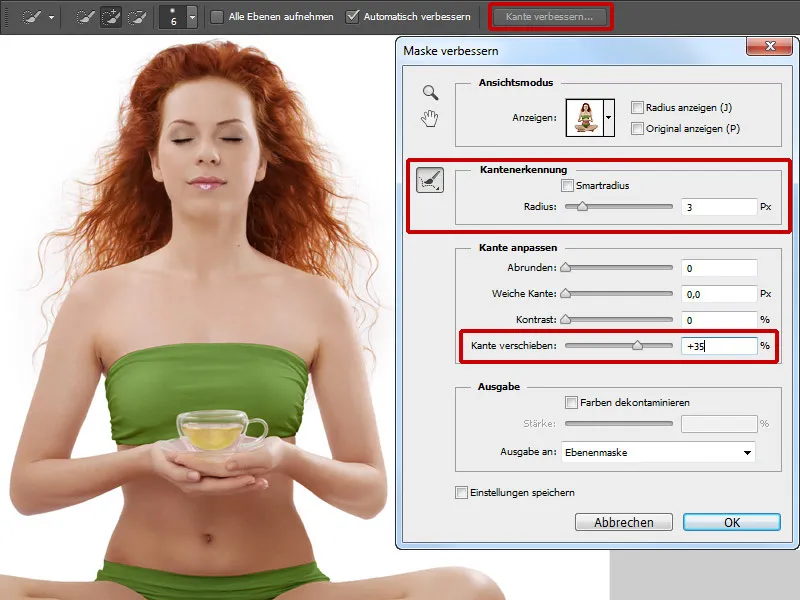
Étape 17: Tasse à thé
La tasse de thé dans l'image est un élément important et doit être présentée en conséquence. Tout d'abord, je vais changer la couleur du thé. Je clique sur l'icône du masque et je peins soigneusement le contenu de la tasse avec un pinceau doux, je reclique sur l'icône du masque et inverse ma sélection. Maintenant, mon thé est sélectionné. Je vais dans les courbes de gradation et je baisse la courbe dans les tonalités moyennes. Dans la balance des couleurs, je change un peu la couleur.
Maintenant je crée un nouveau calque en mode éclaircir Couleur, je prend la couleur du thé avec la pipette et je peins avec un pinceau doux avec une faible opacité et flux au milieu de la tasse et un peu sur le bord. Avec la pipette je prends toujours la couleur qui me convient. Cela rend la tasse de thé plus lumineuse. Maintenant je crée un nouveau calque et je donne un contour supplémentaire à la tasse pour lui donner encore plus d'expression. Je fais cela avec une pointe de pinceau un peu dure avec des coins arrondis.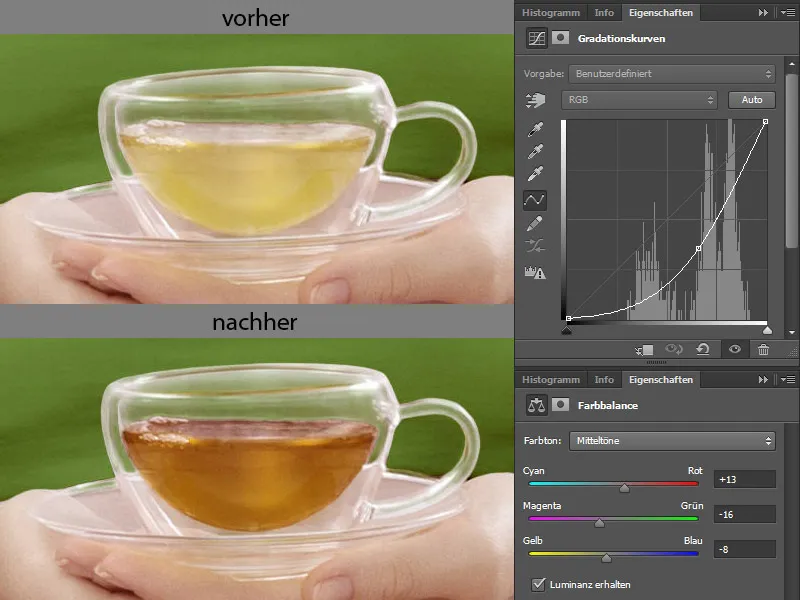
Je range le calque dans un dossier et le nomme "Tasse à thé".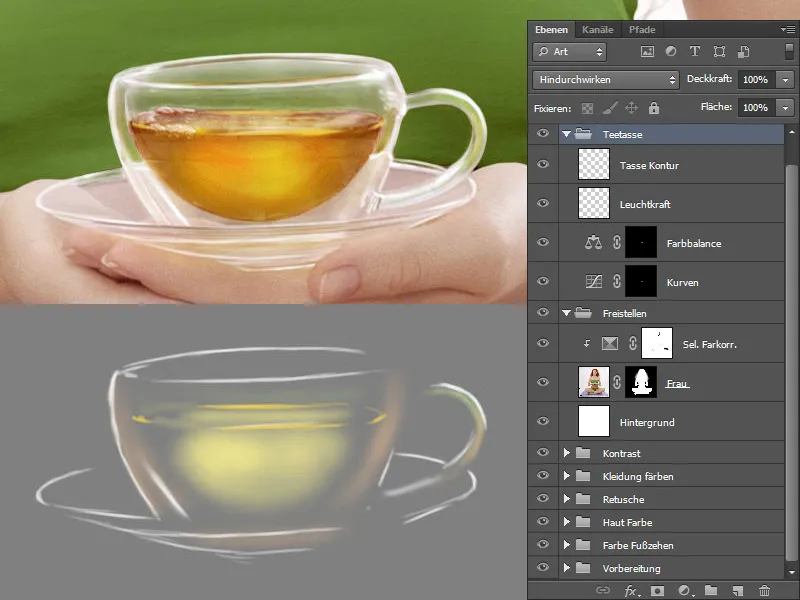
Étape 18: Visage
Peindre les cils et les sourcils
Je crée un nouveau calque et je le nomme "Cils, sourcils". Pour le paramétrage du pinceau, je coche la case propriétés de la forme et pour le variation de taille, je règle le curseur sur environ 22%. Avec une petite taille de pinceau et une faible opacité et flux je peins les cils et les sourcils. Je prends la couleur avec la pipette là où je peins.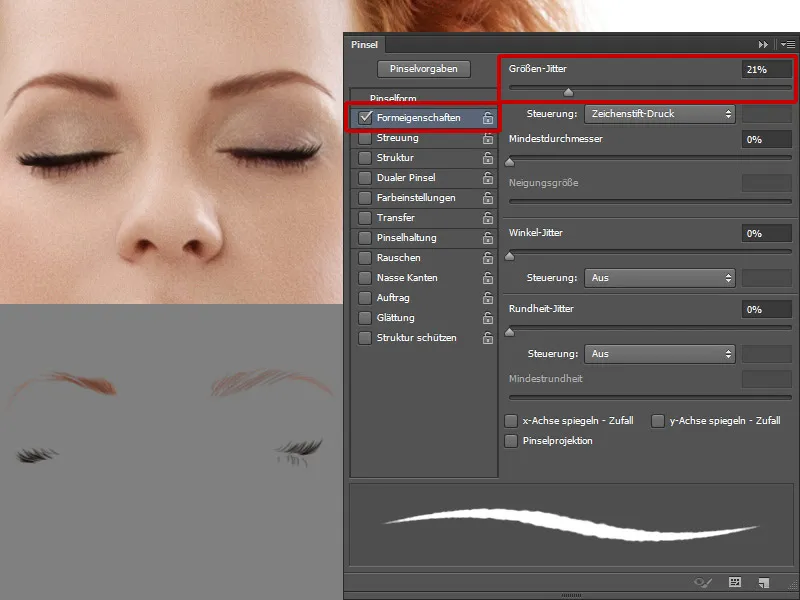
Lèvres
Je n'aime pas la lèvre inférieure, je vais la remplacer. Je cherche une image appropriée où j'aime les lèvres. Avec la lasso, je sélectionne la lèvre inférieure et je l'insère dans mon image. En faisant une Transformation, j'ajuste la forme. Je duplique la couche avec la lèvre inférieure, avec le raccourci clavier Ctrl+T je peux faire une rétroflexion verticale de la couche. Je nomme cette couche "Lèvre supérieure" et je la masque avec un masque noir. Avec un pinceau blanc avec une faible opacité et flux je peins les reflets. Cela donne plus de volume aux lèvres.
Je clique sur l'icône du masque et je peins sur les lèvres et les joues pour donner des couleurs aux joues et changer légèrement la couleur des lèvres. Je reclique sur le masque pour charger ma sélection, puis je l'inverse et je vais dans la balance des couleurs.
Je crée un nouveau calque en mode Lumière douce et je remplis le calque avec 50% de gris. Avec un pinceau doux avec une faible opacité et flux (environ 10%), j'égalise les taches de pigmentation, rends les paupières un peu plus expressives et donne un peu plus de contour au nez.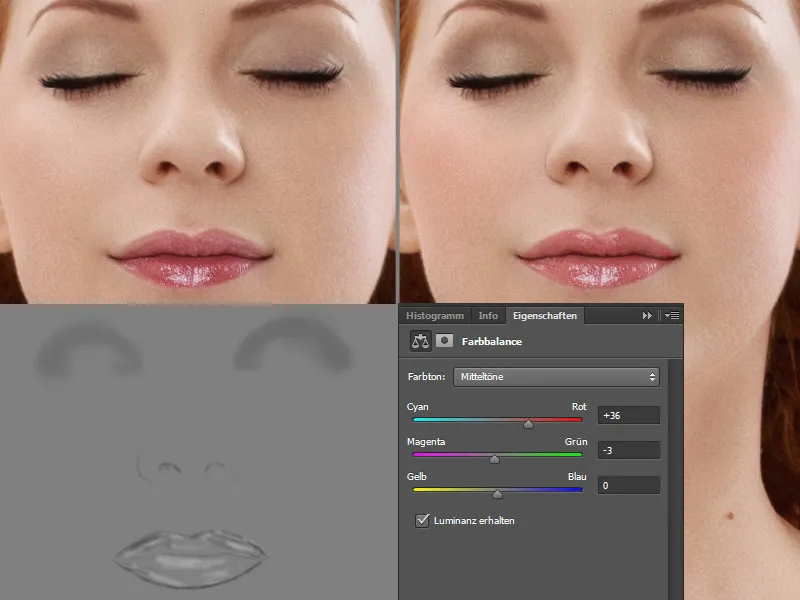
Taches de rousseur
Enfin, je peins quelques taches de rousseur. Je le fais sur un nouveau calque. Je prends un pinceau avec beaucoup de petits et grands points. La couleur des taches de rousseur est une nuance chaude de rouge-brun.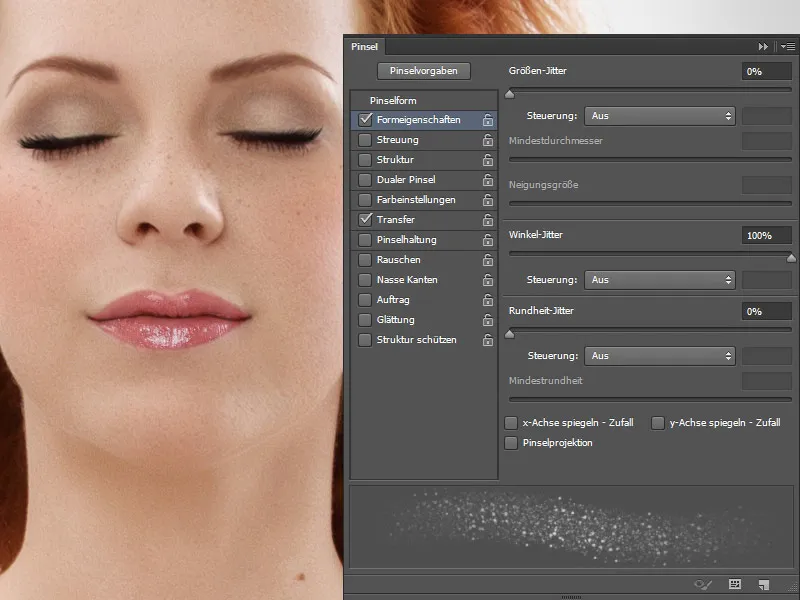
Voici ma palette de calques :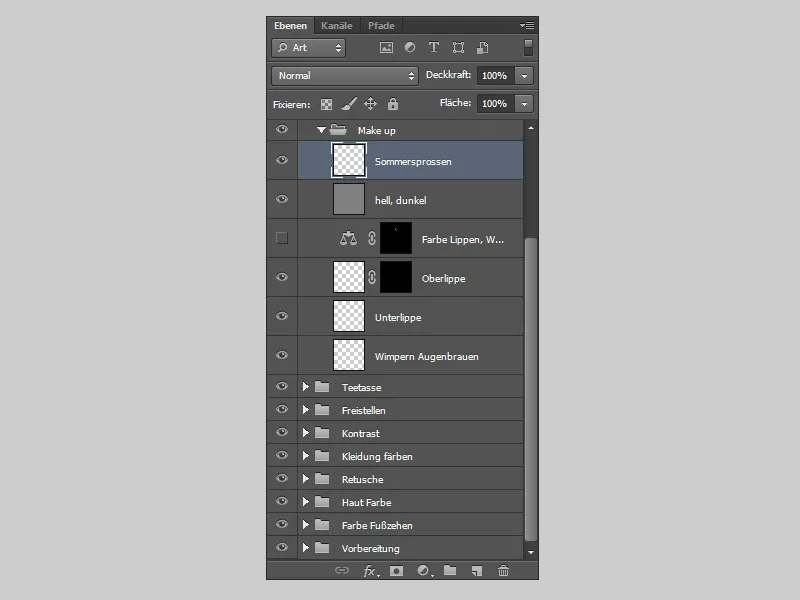
Et voilà à quoi cela ressemblera à la fin de l'édition :.webp)


